让Chrome停止崩溃的9种方法
Chrome通常是一款非常稳定、可靠且易于使用的浏览器。但有时你会遇到一连串的崩溃,这可能会令人沮丧。
首先:Chrome多久崩溃一次?您可以通过键入以下内容来获得有关这方面的报告chrome://崩溃放进你的omnibar。这将显示一个列表,列出所有Chrome崩溃的时间以及这些崩溃发生的时间。
如果真的有突然上升,可能是时候找出更多了。

1.更新您的终端安全性(或同时更新)
谷歌已经找到了导致这么多Chrome 78用户看到Oh Snap消息的原因。直接不是Chrome的缺陷。相反,这是新版本Chrome与旧版本Symantec Endpoint security之间的兼容性问题。SEP非常受商业用户的欢迎,所以如果Chrome在工作时崩溃,这很可能是个问题。
如果可以,赛门铁克建议升级到SEP 14.2 RU2 MP1 build 14 . 2 . 5569 . 2100。
如果不能,请考虑使用应用控制异常—如果您拥有赛门铁克帐户的管理员访问权限,但您的操作系统是安装了任何版本SEP的Windows Server 2016或Windows 10 RS1,这可能是解决方案。
如果这两件事你都做不到,但你现在仍然需要让Chrome工作,那该怎么办?
这里有一个短期的解决办法。
在你的开始菜单中找到Chrome,右击它,然后选择“属性”找到目标字段,并将此文本粘贴到末尾:
–disable-features = renderercode integrity
点击“应用”,当你重新启动Chrome时,它应该会正常工作。
如果这不是问题所在呢?
2.关闭标签
Chrome通常将每个标签作为单独的进程运行。您可以在任务管理器(Mac上的活动监视器)中自行检查。计算你的Chrome标签,然后在任务管理器中检查Chrome进程。你可能会看到Chrome进程的数量和标签一样多。
但你可能不会。这是因为Chrome有时也会在同一个进程中运行几个标签。它将扩展和插件作为独立的进程运行,所以你可能会看到比你打开的标签更多的Chrome进程。
这对内存不是很好,大量打开的标签会使Chrome崩溃。
此外,web浏览器不仅仅显示静态内容。Chrome浏览器本身或多或少是一个操作系统,能够运行各种代码。有些代码可能是恶意;有些可能是不好的。但是如果你有一个行为不当的Chrome标签,那也会让你的浏览器崩溃。
当你的浏览器崩溃时,Chrome会提供报告选项。这取决于你,尽管你把你的数据交给谷歌来帮助改进Chrome,这是在帮各地chrome用户的忙。
接下来,您将被要求重新打开上次会话中的所有选项卡。问题是,如果其中一个标签导致Chrome崩溃,你猜会发生什么?
有更聪明的方法。
在你的Chrome菜单中进入历史,你会在顶部看到最近关闭。如果你的会话崩溃时有一堆标签打开,它们都会显示为“48个标签”(真实的故事,不值得骄傲)或类似的东西。点击它,你会看到一个下拉菜单,从这里你可以单独打开你上次访问的Chrome标签。全部检查;如果你打开的标签页中没有包含任何导致Chrome崩溃的内容,请尝试重新打开它们。如果这导致Chrome崩溃,你可能有内存问题。
3.放弃一切,重新开放
这是我现在正在运行的:
a铬
b铬金丝雀
c快速虚拟专用网
d活动监视器
e火狐浏览器
f歌剧
g网络电话
如果你用的是台式机,你可能习惯于运行你喜欢的任何东西。10个应用?没问题。但是,如果你打开了大的、需要大量内存的应用程序,比如Adobe Creative Suite,你可能会发现没有足够的内存来处理你在后台打开的所有内容。
当Chrome崩溃时,尝试关闭所有应用程序,然后重启Chrome。一个应用程序实际上很少会干扰Chrome(尽管它确实会发生——参见查找并删除有害软件),但您可能已经达到了设备活动内存的极限。
4.更新
Chrome如果过时更容易崩溃。Chrome Stable是标准版本,每隔几个月到几周就会更新一次。如果你早就该更新了,Chrome可能会开始出现问题,因为网站和扩展更新了代码以匹配新版本,而你还没有运行它。(新版Chrome也出来修补安全漏洞。)
幸运的是,更新Chrome简单快捷。在桌面上,你可以简单地退出Chrome并重新打开它;它应该会自动更新。如果由于某种原因没有安装,例如,一些安装Chrome的方法没有安装自动更新程序,你可以手动更新。
打开Chrome菜单,选择“帮助“%3E”关于谷歌Chrome”
你可以看到你的Chrome版本是否是最新的。如果不是,在版本信息旁边有一个更新按钮。一旦下载了新版本,更新按钮就变成了重新启动按钮。
如果这不起作用——有时不起作用——你可以直接下载最新版本的Chrome这里。
5.检查恶意软件
前往chrome设置并检查您的安全和搜索引擎设置是否与您离开时一样。
这是一个很大的泄漏,你不小心下载了一些扰乱你的浏览器的东西,当你搜索的时候会重定向你。它不会显示严重,狡猾的恶意软件,只是广告软件和其他垃圾软件。
您还可以利用这个机会删除Cookies和缓存,清除可能破坏浏览器稳定的恶意代码和冗余功能的另一个可能来源。如果您怀疑自己感染了恶意软件,但设置中的一切看起来都很好,请使用MalwareBytes之类的工具进行扫描。
6.禁用扩展
扩展?扩张为核心的Chrome浏览器添加附加功能。有了它们,你可以做任何事情,从销售前景,网页抓取和搜索引擎优化,直到强迫黑暗模式或者更改网站上的文本。
但是扩展也是微型程序,它们并不是生来平等的。Chrome关于谁可以建立扩展的相对开放的规则——与苹果众所周知的严格制度相比——意味着一个充满了酷技巧和有用工具的网络商店。这也意味着你会得到更多的恶意软件和纯粹的坏代码。Chrome扩展不能很好地相互配合,或者与某些网站上的代码配合,这种情况并不罕见。当扩展堵塞时,它们也会堵塞Chrome。
你不必完全删除你最喜欢的扩展来检查它们是否是罪魁祸首。您可以禁用它们。
打开Chrome,直接进入菜单%3E“更多工具”%3E扩展”您的扩展将全部显示在那里,每个扩展都有一个删除和禁用的选项。
尝试禁用它们,然后打开上次Chrome崩溃时打开的标签,看看会发生什么。如果一切正常,一个接一个地启用它们。如果你的扩展没有导致Chrome崩溃,我们可能需要在其他地方寻找罪魁祸首。
7.查找并删除有害软件
Chrome内置了查找和删除有害软件的工具。这些取代了现已废弃的Chrome清理工具,并让您直接从浏览器中查找和删除不需要的软件。
这取决于你使用的是Windows系统还是Mac系统。在Windows电脑上,你可以通过Chrome来完成这项工作。在苹果电脑上,你必须直接通过操作系统来操作。
在你这样做之前,请记住你可能会被要求重新启动计算机。
对于Windows机器:
打开Chrome,进入菜单%3E“设置”%3E“重置和清理”,或者输入chrome://设置/清理/放进你的omnibar。点按“清理电脑”,然后点按“查找”
Chrome会列出它发现的任何不需要的软件。然后,您可以单击“删除”将其删除。
在Mac上:
前往Finder %3E应用程序,并寻找任何你不记得安装。(您也可以在finder的“下载”文件夹中搜索。看起来不对的dmg安装程序文件。)如果你不确定某样东西是什么,谷歌一下就知道了。
如果你发现任何看起来不对的东西,把它拖到垃圾桶里,然后清空垃圾桶。
MAC的第三方清理工具呢?这些基本上充当了你和Mac OSX内置功能之间的接口。你不应该需要一个,有些是出了名的一旦安装就很难自行删除。
8.卸载并重新安装
更新Chrome并不等同于卸载它。有时,与应用程序相关的文件会导致它崩溃或与扩展或网站交互不良。如果你在列表的这个阶段,而Chrome一直崩溃,那么可能是时候卸载并重新安装你的浏览器了。
要在Windows上卸载Chrome:
(这些说明是针对Windows 10的。)
转到“开始”,单击“设置”,然后向下滚动并找到应用程序。单击应用程序,向下滚动应用程序和功能列表,直到找到Google Chrome。点击它,点击“卸载”并确认。谷歌浏览器将被卸载。
通过打开控制面板并搜索,仔细检查Windows上的Chrome文件%程序文件%和%appdata%。这些是存储与应用程序相关的数据的文件夹。找到这些文件夹后,打开它们并搜索谷歌浏览器并删除任何剩余的文件。
请注意,如果你这样做,并且你没有在Chrome上登录你的谷歌账户,你的所有浏览数据都将丢失,包括书签和历史记录。
要在Mac上卸载Chrome:
先退出Chrome。否则,您将无法卸载it?—Mac OS X不会卸载正在运行的应用程序。进入应用程序,找到Chrome,然后把它拖到垃圾桶,清空垃圾桶。
这可能仍会在硬盘上留下一些应用程序文件。要删除这些文件,请访问Finder %3E库%3E应用支持/Google/Chrome并删除您在那里找到的文件。在某些情况下,这些会比原始应用程序占用更多的空间。
卸载完成后,你可以从Chrome网站重新安装Chrome这里。安装Chrome应该是下载安装文件和运行安装程序的简单事情,Chrome网站应该会自动检测你的操作系统并为你提供正确的下载。如果你卡住了,我们有一个安装Chrome的全面指南这里。
9.没有沙盒标志
铬色旗帜是在Chrome中实现特殊功能的工具。它们改变了Chrome的工作方式,而不是添加新的代码,它们被用来访问实验性的功能,这些功能有时会成为Chrome体验的正常部分。
这是一种不同的标志,它告诉操作系统在运行应用程序时如何对待浏览器。它不适用于Mac。
以下是如何在Windows机器上使用它:
找到Chrome桌面快捷方式,右键点击,然后点击“属性”单击快捷方式选项卡并键入–无沙盒到文件路径中。通常,Chrome会安装在你的c盘上。
现在,您可以单击桌面快捷方式打开禁用沙盒的应用程序。
在Linux中也可以这样做。
打开一个终端实例并找到/usr/bin/google-chrome。增加–无沙盒在最后一行的末尾,第42行。现在你应该可以从菜单中以root用户身份启动Chrome,不需要沙箱。
然而,解决沙盒问题只是一个表面上的修正。如果您现在遇到问题,这可能会让您度过一天,但您真正需要做的是找到问题的根源,这可能意味着在可能的时候更新您的终端安全性。
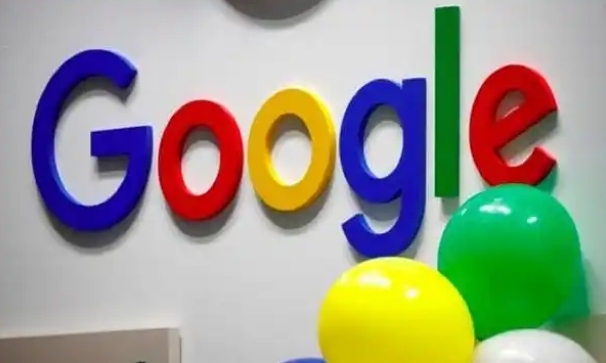
如何在Chrome浏览器中设置并查看自定义快捷键
学会如何设置并查看Chrome浏览器中的自定义快捷键,提升操作效率,让浏览体验更加便捷。

如何清理chrome浏览器缓存
如何清理chrome浏览器缓存?接下来本篇文章就给大家带来chrome浏览器清理缓存垃圾新手教程,大家不要错过了。
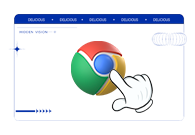
Chrome浏览器如何调试页面上的Ajax请求
针对于Chrome浏览器如何调试页面上的Ajax请求这一问题,本文为大家详细介绍了其中的操作步骤,一起看看吧。
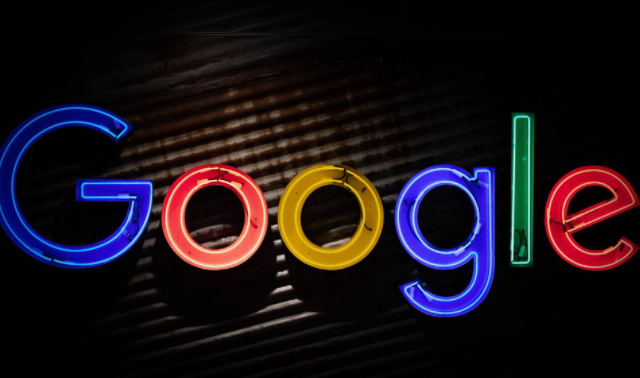
Chrome浏览器与Edge浏览器的性能对比分析
分析Chrome与Edge在性能上的差异,比较两者的速度、内存使用及响应时间,帮助用户选择合适浏览器。

火狐浏览器88版本将全面禁止FTP协议
【版本更新】Firefox火狐浏览器去年宣布将停止支持FTP协议,然而由于疫情,这个计划被推迟到了2021年。
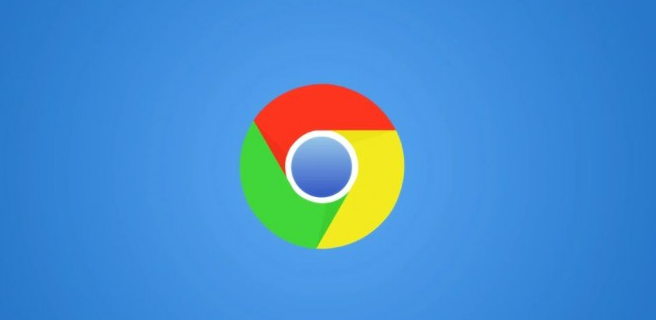
手机谷歌浏览器如何设置字体大小
您可以在手机谷歌浏览器的设置中调整网页的字体大小,使浏览体验更加舒适。

如何在 Kali Linux 上安装 Google Chrome 浏览器?
在 Kali 上安装 Google Chrome 非常简单,但并不像你想象的那么简单。由于 Chrome 是一个封闭源代码的 Web 浏览器,因此无法从默认软件包存储库安装它。不用担心,您将通过几个简短的步骤了解如何安装它。

在哪里可以下载不同的 Google Chrome 版本?
您知道仅谷歌就定期发布四种不同版本的谷歌 Chrome 浏览器吗?这还不包括构成浏览器核心的 Chromium 版本。本指南描述了这些版本之间的差异。它还链接到可以下载每个构建的官方下载页面。

如何设置谷歌浏览器的下载路径
如何设置谷歌浏览器的下载路径?接下来就让小编给大家带来谷歌浏览器设置下载路径方法技巧,感兴趣的朋友千万不要错过了。

谷歌浏览器下载失败提示病毒扫描失败怎么解决?
我们在使用浏览器时,往往需要安装各种插件来实现各种功能。然而,最近有用户使用谷歌Chrome下载一个插件时,显示病毒扫描失败,插件无法安装。

如何在 Ubuntu 上更新谷歌浏览器?
尽管多年来竞争激烈,谷歌浏览器还是毫不费力地超越了互联网浏览器列表,成为最受欢迎和广泛使用的在线搜索引擎之一。它的易用性、可用性和与多种操作系统的兼容性以及各种显着的特性使其擅长浏览领域。

谷歌浏览器如何删除无用插件
本篇文章中小编给大家带来Chrome浏览器移除无用的插件新手教程,希望能够对大家有所帮助。

如何使用 Chrome 隐身功能?
Chrome 的隐身功能在浏览时为您提供额外的保护层或隐私,许多人使用 Google Incognito 来查看他们宁愿保密的内容,以及同时在网站上使用多个登录。每当您不想保存浏览历史记录时,请先启动 Chrome 隐身窗口。

重置谷歌浏览器设置在哪里
本篇文章给大家介绍了重置谷歌浏览器至原始状态的详细操作步骤,还不清楚如何操作的朋友可以来看看详细内容。

如何修复在 Windows 10 上的 Chrome 中等待代理隧道的问题?
尽管谷歌Chrome浏览器的互联网连接非常好,但它有时无法在Windows上加载网页。它不断加载,最后浏览器状态栏上出现“等待代理隧道”等错误信息。

谷歌浏览器如何把钟爱的网站变成应用
你有没有想要知道的谷歌浏览器使用技巧呢呢,你知道谷歌浏览器如何把钟爱的网站变成应用吗?来了解谷歌浏览器把钟爱的网站变成应用的具体步骤,大家可以学习一下。

如何修复 Chrome 浏览器中的错误 429?
通过 Chrome 浏览器使用不同的 Google 产品时,您可能会遇到错误 429。通常由于缓存堆积或有时互联网连接不良而出现此问题。

谷歌浏览器插件怎么安装
你有没有想要知道的谷歌浏览器使用技巧呢呢,你知道谷歌浏览器要怎么给谷歌浏览器安装插件吗?来了解谷歌浏览器安装插件的具体步骤,大家可以学习一下。





